요금이 청구된 이 모든 데이터가 어디에 사용되는지 궁금하십니까? 거의 모든 이동통신사가 다양한 사용자 요금제에 대해 무제한 데이터를 제공하고 있지만 많은 비율이 여전히 휴대폰의 데이터 사용 옵션에 대해 제한된 요금제를 사용합니다. 당신이 그것을 사용하고 있고 매달 얼마를 지불하고 있는지 알아내려고 노력한다면, 당신은 당신의 Apple 기기에서 당신의 데이터 사용량을 확인할 수 있다는 것을 알게 되어 기쁠 것입니다.
실제로 iPhone 및 iPad에서 데이터 사용량을 확인하는 것은 매우 쉽습니다. 타사 앱을 사용하지 않고도 모든 데이터 사용량을 추적할 수 있습니다.
이번 포스팅에서는 아이폰과 아이패드에서 데이터 사용량을 확인하는 방법에 대해 알아보도록 하겠습니다. 새로운 업데이트를 통해 iOS 기기는 iOS 12 버전에서 이 정보를 더 안정적으로 제공합니다. 필요에 따라 데이터 사용량을 제한할 수 있습니다.
셀룰러/모바일 데이터라는 옵션이 있는 설정 아래의 iOS 기기에서 찾기가 매우 쉽습니다. 녹색 기호가 표시되면서 켜져 있는 것을 볼 수 있습니다. 셀룰러/모바일 데이터 사용을 전환하는 기본 버튼입니다. 이 페이지 아래에 제공된 모든 정보는 어떤 프로세스가 어떤 양의 데이터를 소비하는지 알아내는 데 도움이 됩니다.
셀룰러 서비스 제공업체마다 요금제가 다를 수 있으므로 데이터 요금제에 대해 자세히 알아보기 위해 해당 서비스 제공업체에 전화하는 것이 좋습니다. iPhone 및 iPad의 설정은 유사하지만 iOS 버전에 따라 다를 수 있습니다.
설정에서 데이터 사용량 추적
iPhone 또는 iPad를 열고 설정 앱으로 이동합니다. 이제 iPhone의 경우 '모바일 데이터'로, iPad의 경우 '셀룰러 데이터'로 이동해야 합니다.
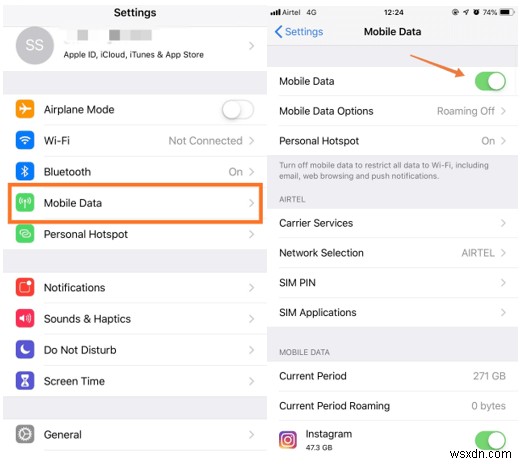
그러면 데이터를 사용하는 앱 목록과 같은 모든 필수 속성이 있는 페이지로 이동합니다. 로밍 중 셀룰러 데이터를 켜거나 끄는 옵션을 보여줍니다.
다음 섹션에는 iPhone의 "셀룰러 요금제" 및 "사용량"으로 표시되어 귀하가 선택한 요금제와 지금까지 사용한 데이터를 보여줍니다.
이 섹션 아래에는 iOS 12 이상에서 가장 많이 사용되는 순서대로 나열된 모든 앱이 있는 앱 목록이 있습니다. 이 업데이트 이전의 모든 버전에는 알파벳순으로 앱이 있었고 각 앱을 개별적으로 살펴봐야 했습니다.
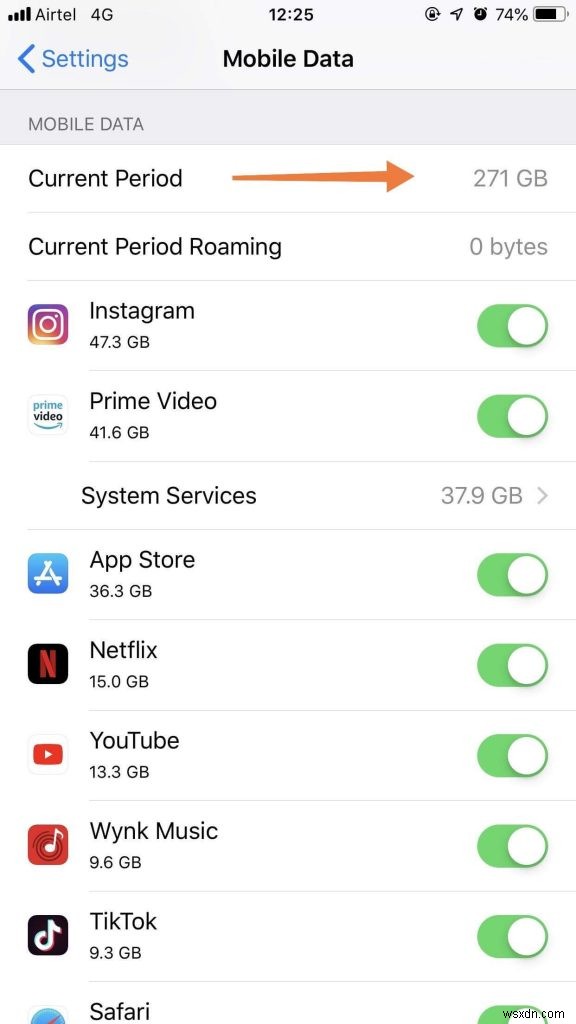
셀룰러 데이터 사용량은 총 사용량인 셀룰러 기간의 이름으로 나열됩니다. 이와 함께 로밍 중에 사용되는 셀룰러 데이터도 "셀룰러 기간 로밍"이라는 이름으로 언급됩니다.
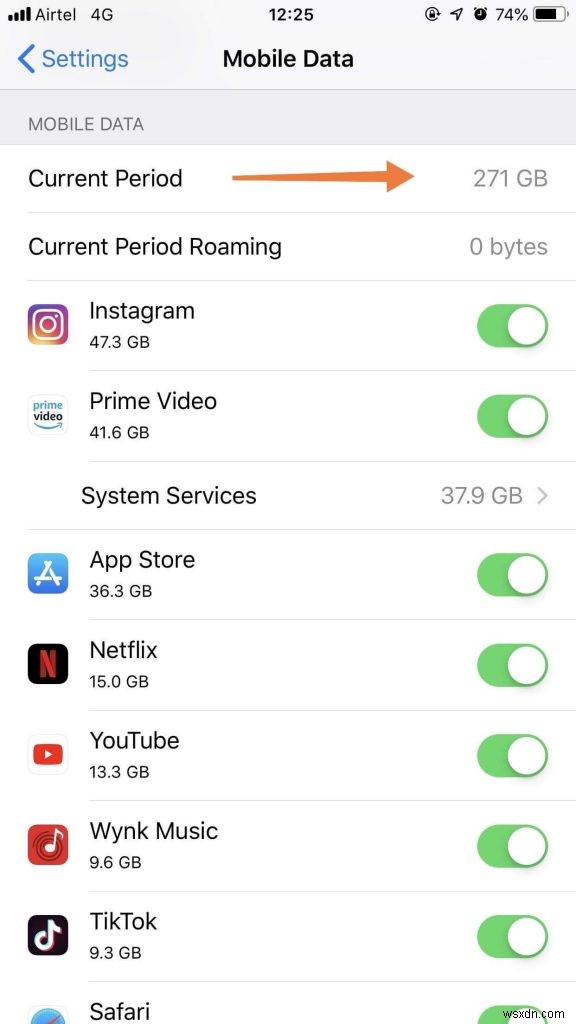
앱 목록 바로 아래에 "시스템 서비스" 탭이 표시됩니다. 여기에는 iOS 기기에서 데이터를 켜야 하는 기본 서비스가 표시되며 이 데이터 사용량은 별도로 표시됩니다. 이러한 서비스에는 메시징, 푸시 알림, 네트워킹, 문서 동기화, iTunes 계정, Siri, 음성 메일, 소프트웨어 업데이트, 내 iPhone 찾기, 진단 및 Apple ID 서비스가 포함됩니다. 어떤 서비스가 얼마나 많은 데이터를 사용했는지 목록에 개별적으로 구분되어 있음을 알 수 있습니다.
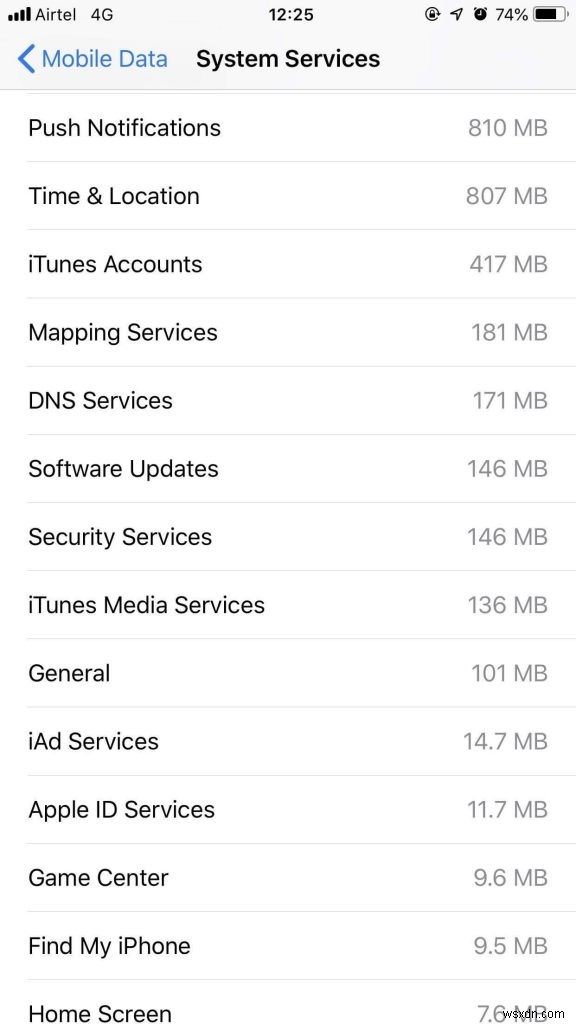
참고: 시스템 서비스에 대해서는 데이터를 끌 수 없습니다.
데이터 사용량을 추적하려면 캘린더에서 매월 말일 알림을 설정하거나 매일 알림을 설정할 수 있습니다. 모든 앱에 대한 모든 정보를 지우기 위해 통계 재설정을 클릭할 수 있으므로 찾기가 매우 간단합니다. 그런 다음 가장 많은 데이터를 소비한 앱을 추적하고 그에 따라 변경합니다.
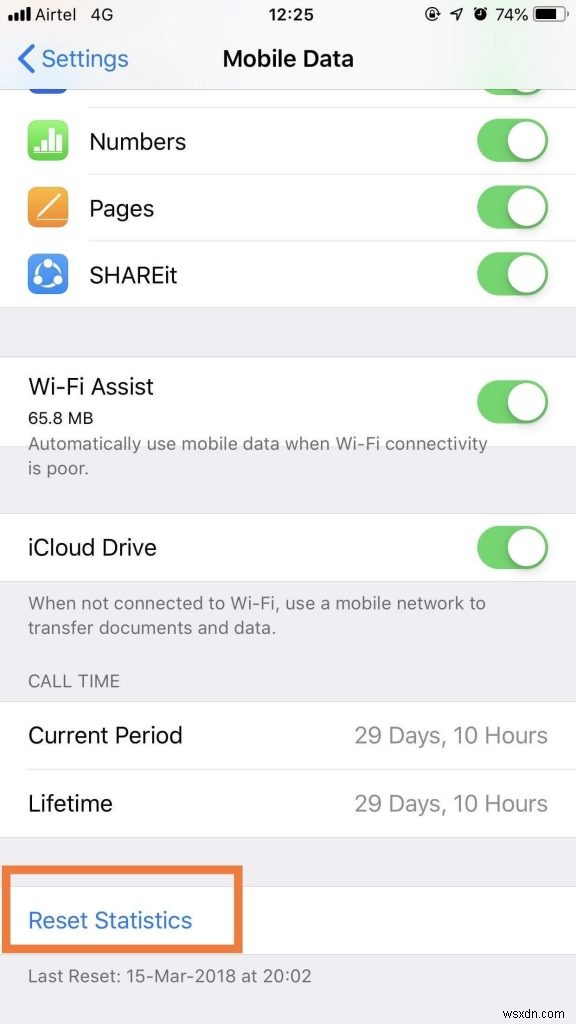
데이터 저장 방법-
- 끄기- 문제에 대한 기본적인 해결책은 인터넷에 전화를 사용하지 않을 때 데이터를 끄는 것입니다. 이렇게 하면 휴대전화가 필요하지 않을 때마다 데이터를 저장하는 데 도움이 됩니다. 데이터 로밍과 음성 로밍도 꺼야 합니다.
- Wi-Fi 사용- 가능한 한 Wi-Fi 연결을 사용하십시오. 집에 연결할 수 있지만 데이터 연결에서 Wi-Fi로 다시 전환하는 것을 종종 잊습니다. 이제 어디를 가든 모든 무료 Wi-Fi 연결에 대해 좀 더 잘 알고 있어야 합니다. 공항, 기차역, 일부 카페와 레스토랑 및 더 많은 장소에서 무료 Wi-Fi 연결을 제공합니다. 따라서 데이터를 끄고 대신 Wi-Fi를 사용하여 셀룰러 데이터를 저장합니다.
- Wi-Fi 지원 끄기- 설정>셀룰러 데이터로 이동하면 Wi-Fi 지원 옵션을 볼 수 있습니다. 이것은 일반적으로 켜져 있으며 눈에 띄지 않는 많은 소비 뒤에 있습니다. Wi-Fi 지원은 잘못된 Wi-Fi 연결을 추적할 때마다 연결을 데이터로 전환하는 기능입니다. 다운로드와 같은 작업은 많은 데이터를 차지할 수 있으므로 셀룰러 데이터에서 수행해서는 안 됩니다.
- 앱 끄기- 목록에 표시된 모든 앱은 녹색 신호를 볼 수 있으므로 데이터 사용이 ON으로 설정되어 있습니다. 필요에 따라 이 기능을 꺼야 하며 많은 소중한 셀룰러 데이터를 저장하는 데 도움이 됩니다. 덜 사용하는 앱으로 바로 이동하여 모바일 데이터를 끄고 Wi-Fi에서만 작동할 수 있습니다.
- 백그라운드 데이터 끄기- 눈치 채지 못할 수도 있지만 앱은 백그라운드에서 계속 업데이트됩니다. 각 앱으로 이동하여 모든 앱에 대해 버튼을 꺼서 수동으로 끌 수 있습니다.
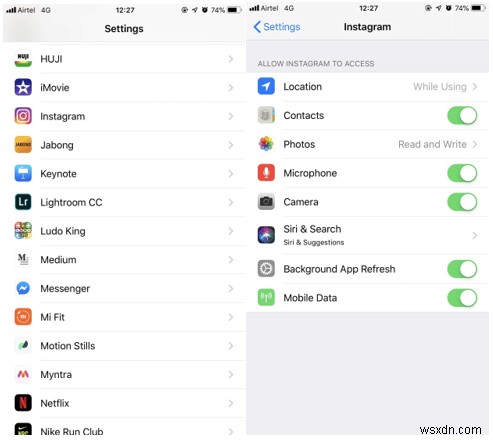
결론:
모든 iOS 사용자에게는 iPhone 및 iPad에서 데이터 사용량을 확인하는 방법을 알고 있으므로 더 이상 문제가 되지 않습니다. 데이터 사용량을 제한하는 방법을 배우면서 어떤 데이터 요금제를 선택할지 끊임없는 걱정이 끝납니다. 이것은 기기의 특정 기능만 허용함으로써 셀룰러 데이터의 공정한 사용을 설정하는 데 매우 유용할 수 있습니다.
